#GoToGetsIT: este artículo forma parte de una serie en curso de los principales líderes de opinión de GoTo: Nuestros consultores de soluciones comprenden ampliamente los desafíos exclusivos de nuestros clientes y conectan las soluciones adecuadas para alcanzar sus objetivos con la tecnología de GoTo. Aquí comparten sus conocimientos del sector sobre lo que se necesita para ayudar a las empresas de todo el mundo a prosperar en un mundo remoto o híbrido.
Una unidad central de procesamiento (CPU) es el cerebro de un ordenador. Se encarga de realizar todos los cálculos y procesamientos que necesita un ordenador para funcionar correctamente. Sin una CPU, un ordenador no podría funcionar. La velocidad y la potencia de una CPU son importantes porque determinan la rapidez y eficacia con la que un ordenador puede realizar tareas. Una CPU más rápida y potente puede realizar tareas más complejas y ejecutar varios programas a la vez sin ralentizarse.
Tanto si trabaja a distancia como si juega, edita vídeos o simplemente navega por Internet, reducir el uso de la CPU es beneficioso porque puede mejorar el rendimiento de su ordenador. Un ordenador sobrecargado de CPU funcionará muy lento e incluso puede bloquearse.
Los agentes del servicio de soporte de TI deben vigilar el uso de la CPU en toda su infraestructura de TI para asegurarse de que los dispositivos de los empleados funcionan correctamente. Una buena herramienta de supervisión y gestión remotas (RMM), como GoTo Resolve, puede facilitar este proceso (más información a continuación), pero también puede solucionar los problemas de uso de la CPU manualmente para cada dispositivo que esté ejecutando. Descubra cómo.
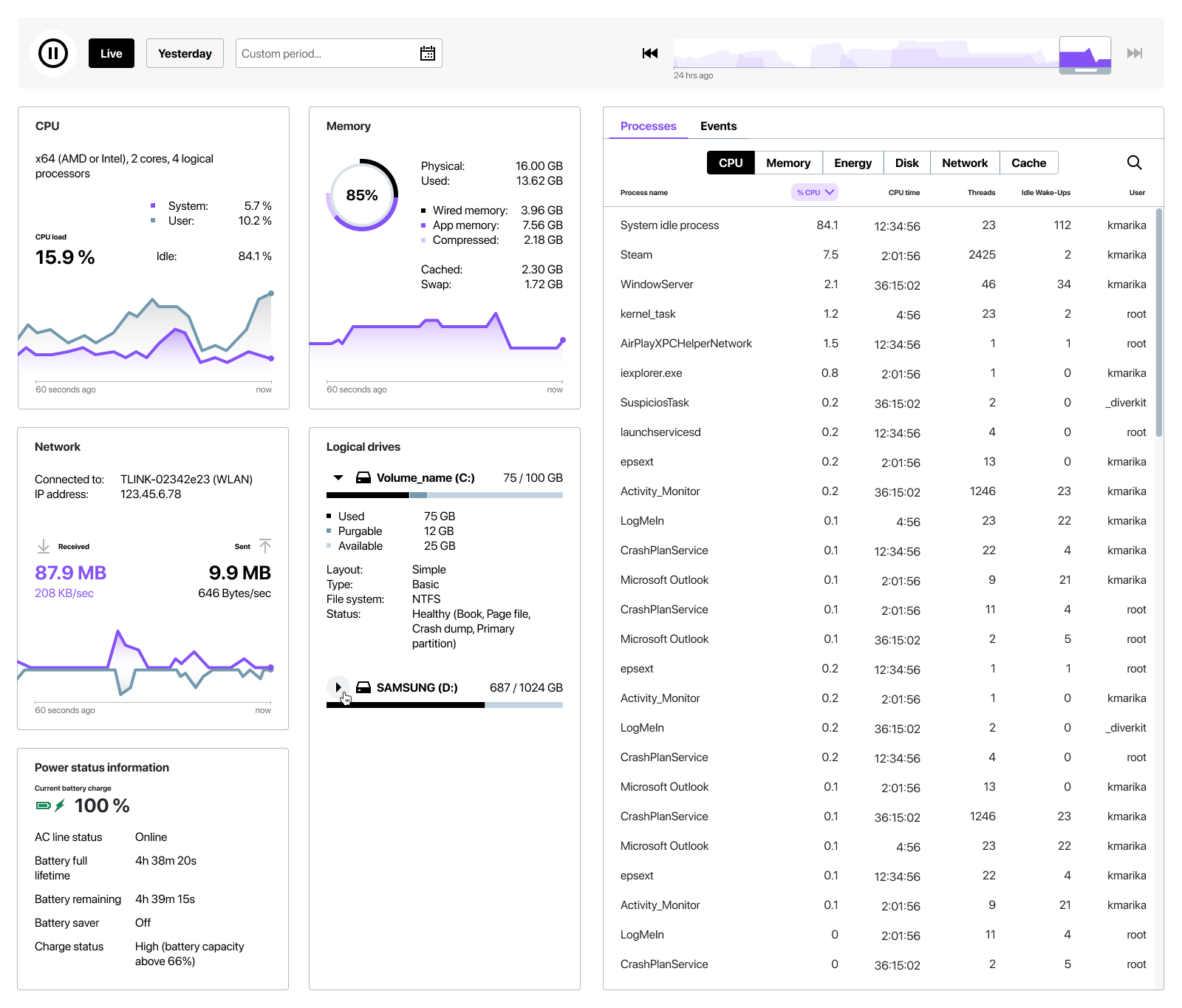
7 consejos para reducir el uso de la CPU en Chromebooks y Windows
¿Necesita saber cómo reducir el uso de la CPU en los Chromebooks? ¿O cómo reducir el uso de la CPU en Windows? Aquí tiene instrucciones paso a paso para cada sistema operativo.
1. Cerrar las pestañas o aplicaciones que no se utilicen
Este es uno de los métodos más sencillos para reducir el uso de la CPU. Cierre las pestañas o aplicaciones que no esté utilizando en su navegador web. Esto libera recursos en su ordenador, permitiéndole realizar otras tareas.
- Para abrir el Administrador de tareas en un Chromebook, pulse "Ctrl"+"Mayús"+"T".
-
Haga clic con el botón derecho en la barra de tareas de Windows y seleccione "Administrador de tareas".
- En el Administrador de tareas, cierre las pestañas o aplicaciones que ya no utilice.
2. Desactivar cualquier animación o efecto que no sea absolutamente necesario
Algunas animaciones y efectos pueden consumir recursos de la CPU, así que desactívelos si no los necesita. Para ello, vaya a la configuración del sistema y busque una opción llamada "Rendimiento" o "Gráficos", desde la que debería poder desactivar animaciones y efectos.
- En un Chromebook, vaya a Configuración > Avanzado > Rendimiento y desactive cualquier animación o efecto innecesario.
- En Windows, vaya a Panel de control > Sistema y seguridad > Rendimiento y desactive las animaciones o efectos innecesarios.
3. Actualizar los controladores
Los controladores obsoletos pueden degradar el rendimiento del ordenador, incluyendo un uso excesivo de la CPU. Para actualizar los controladores, visite el sitio web del fabricante de su ordenador y descargue los controladores más recientes para su hardware.
- Visite el sitio web del fabricante de su ordenador y descargue los controladores más recientes para el hardware de su ordenador.
- Después de instalar los controladores, reinicie el ordenador.
4. Desfragmentar el disco duro del ordenador
El disco duro puede fragmentarse con el tiempo, lo que afecta al rendimiento del ordenador. Abra la herramienta "Desfragmentador de disco" del menú Inicio para desfragmentar el disco duro.
-
Seleccione "Desfragmentador de disco" en el menú Inicio.
- Reinicie el ordenador después de desfragmentar el disco duro.
5. Comprobar si hay malware
En ocasiones, el malware puede consumir recursos de la CPU, por lo que es fundamental analizar el ordenador en busca de malware de forma regular. Para ello, utilice un programa antivirus de confianza.
-
Analice su ordenador en busca de malware utilizando un programa antivirus de confianza, como Bitdefender, que se incluye con GoTo Resolve.
- Una vez finalizado el análisis, elimine cualquier malware que se haya detectado.
6. Realizar una restauración del sistema
Si está experimentando un alto uso de CPU, puede intentar realizar una restauración del sistema. Esto devolverá el ordenador a un estado anterior en el que funcionaba con normalidad. Para ello, abra el menú Inicio y busque "Restaurar sistema".
- Haga clic en el botón Inicio y escriba "Restaurar sistema".
-
Elija un punto de restauración que se haya creado antes de que empezara a experimentar problemas de uso elevado de la CPU.
- Reinicie el ordenador.
7. Actualizar el software
El software obsoleto también puede causar problemas de rendimiento en su ordenador, incluyendo un alto uso de la CPU. Para actualizar el software, abra el Panel de control y vaya a la configuración de "Windows Update".
- Vaya a la configuración de "Windows Update" en el Panel de control.
- Compruebe si hay actualizaciones e instale las que estén disponibles.
Cómo reducir el uso de la CPU con supervisión y gestión remotas
Una buena solución de supervisión y gestión remotas no sólo puede mejorar el rendimiento y la seguridad del ordenador, sino que también ayuda a reducir el uso de la CPU automatizando diversas tareas. A continuación se indican algunas de ellas.
Gestión de parches:
Una herramienta de gestión de parches aplicará automáticamente las actualizaciones de software, incluidas las optimizaciones que reducen la demanda de CPU.
Supervisión del hardware:
Detecte posibles problemas de hardware, como el sobrecalentamiento, que puede causar un uso excesivo de la CPU.
Análisis en busca de malware:
Analice y elimine de forma rutinaria el malware que pueda estar consumiendo recursos de la CPU.
Restauración del sistema:
Genere puntos de restauración para la configuración y los archivos del sistema, lo que permite recuperarse de un uso elevado de la CPU causado por infecciones por malware o daños en el sistema.
Control remoto:
Facilite la solución de problemas y la asistencia remotas para identificar y resolver los problemas que contribuyen al uso excesivo de la CPU.
Al gestionar eficazmente estas tareas de mantenimiento esenciales, las herramientas de supervisión y gestión remotas pueden optimizar la utilización de la CPU, lo que se traduce en una mejora general del rendimiento y la protección del ordenador. Más información sobre GoTo Resolve, la solución de supervisión y gestión remotas gratuita que facilita la TI.









